网盘下载地址:
链接:https://pan.baidu.com/s/1FllpUOAaIHR3VTgCACWv2g?pwd=2swk
提取码:2swk
VeryCapture使用方法
①打开应用,有截屏和视频两大功能,可以全屏截图、矩形截图、任意截图、延时截图、长截图、录制视频、录制GIF。(还有OCR和翻译功能)
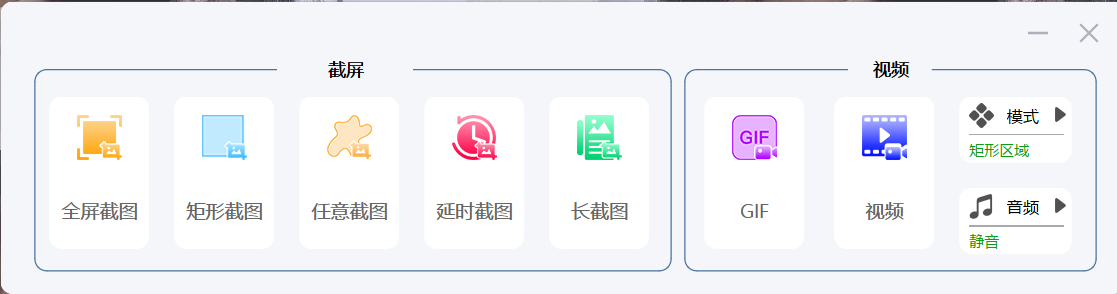
②长截图功能很实用,可以记录一些需要滚动的窗口。
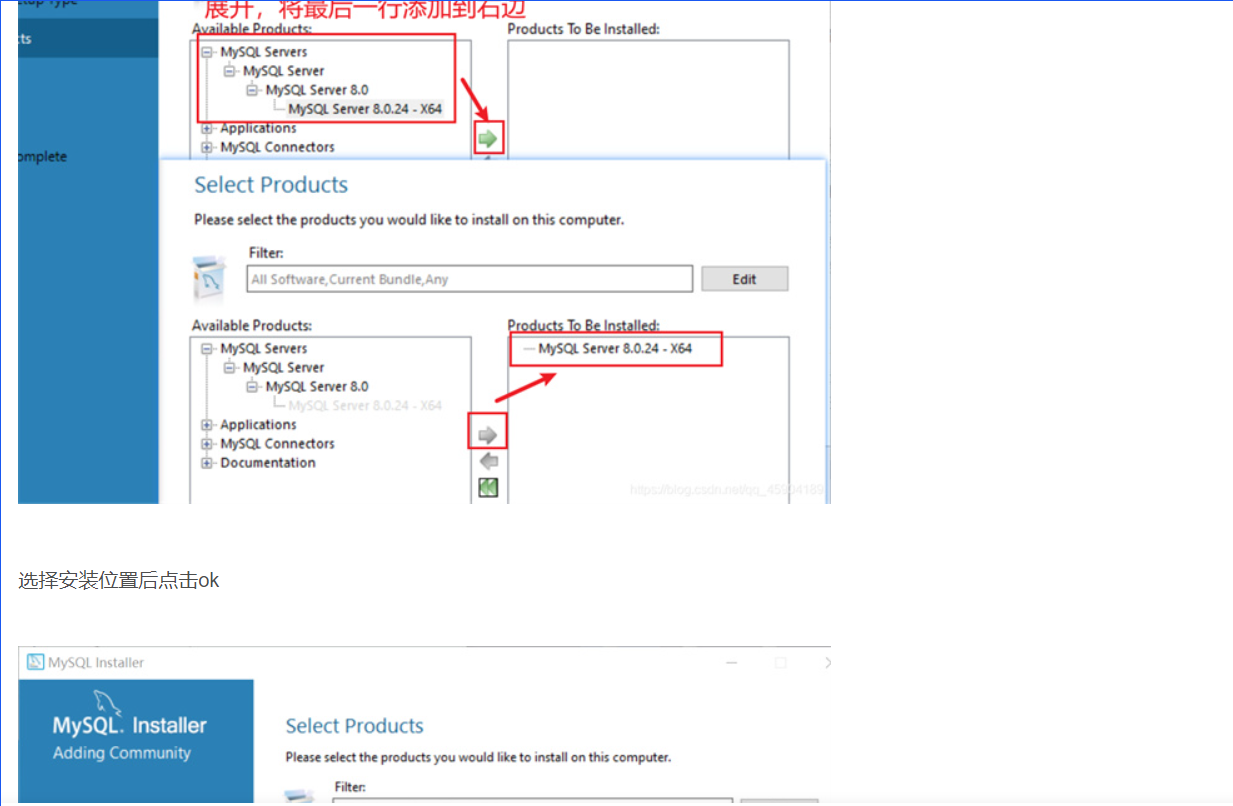
③截图以后,工具条的功能和QQ的差不多,矩形、圆形、直线、箭头、记号笔、画笔、序号、还有钉图、文字识别。
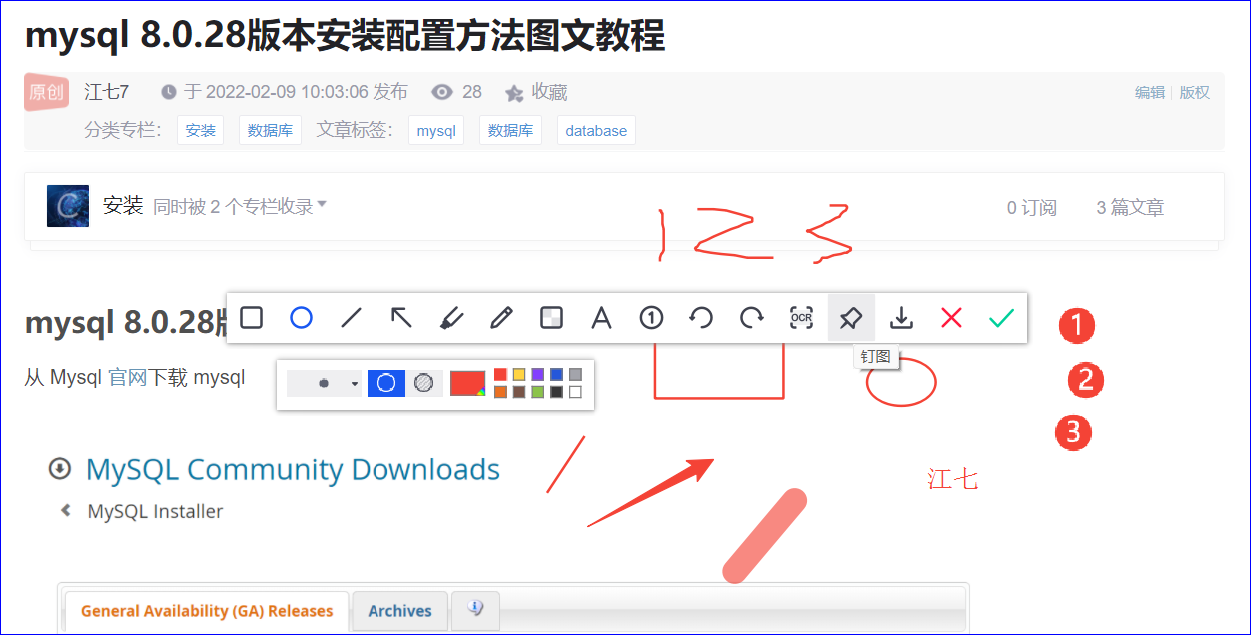
④在托盘区右击应用图标,可以打开设置,图片质量、帧率、快捷键等等。
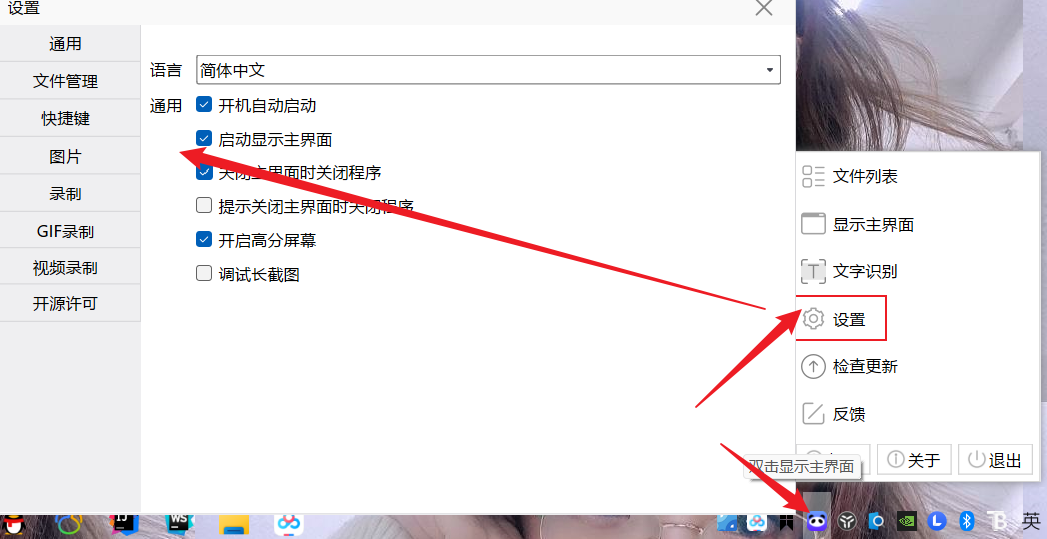
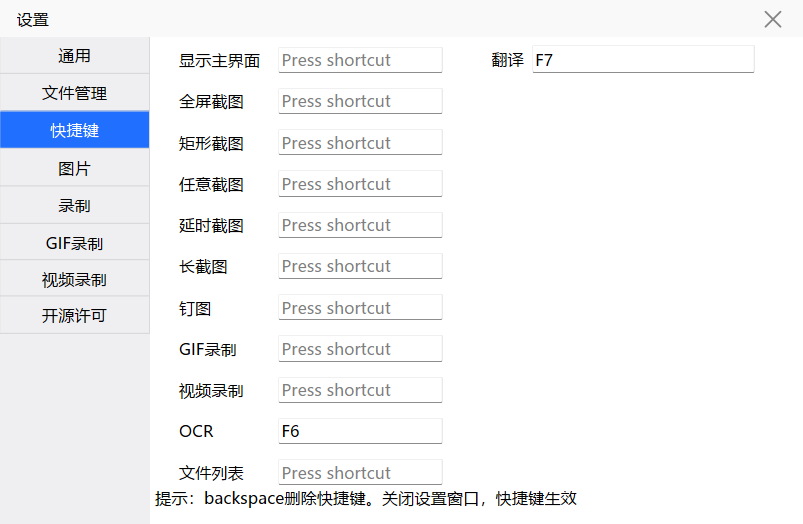
⑤设定好快捷键以后就不用点击主界面的按钮了,默认快捷键为:矩形截图F3、钉图是F4、OCR是F6、翻译是F7。
按下F3 就会开始截图,截图时可以编辑图片,编辑时如果图片占屏幕太大,可以滑动鼠标滚轮进行缩小。
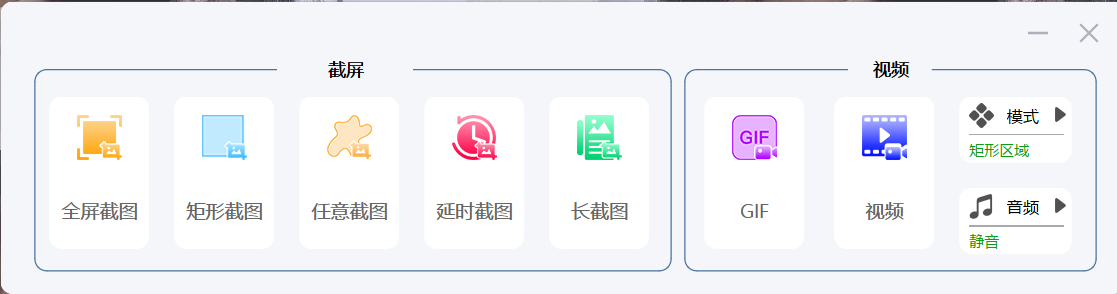
按下F4 :F4是贴图,如果是截图以后直接按F4,可以将该图片钉到屏幕上,如果是直接按F4,它就会读取剪切板,然后将对应的图片或者文字钉到屏幕。文字贴图可以按ESC取消。
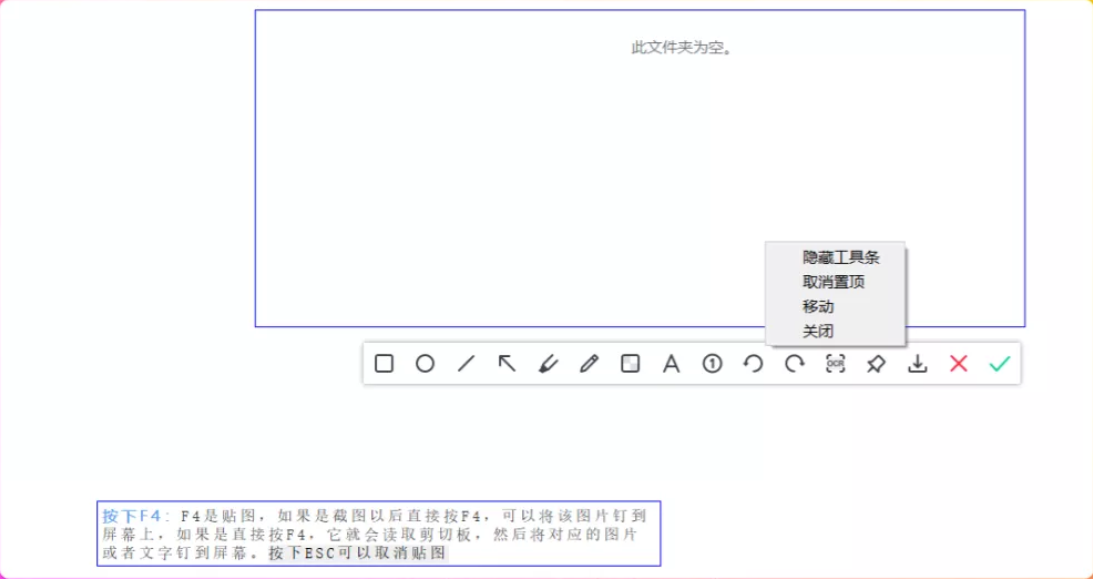
F6和F7:按下以后也会提示选择范围,然后自动出现结果或者翻译结果。
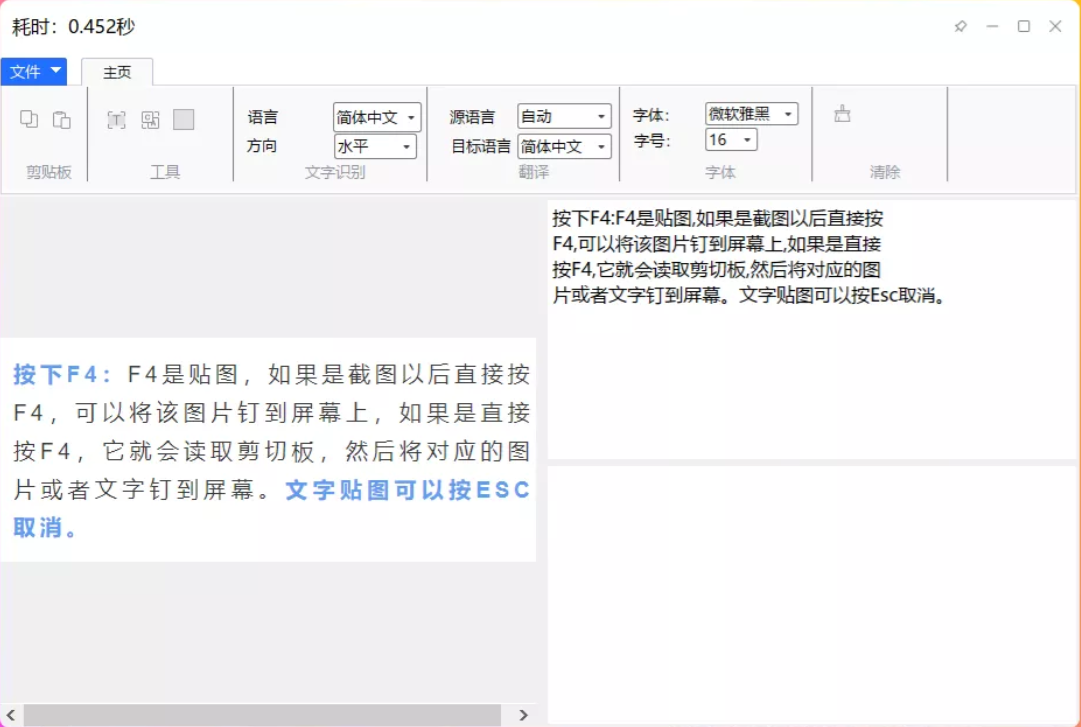
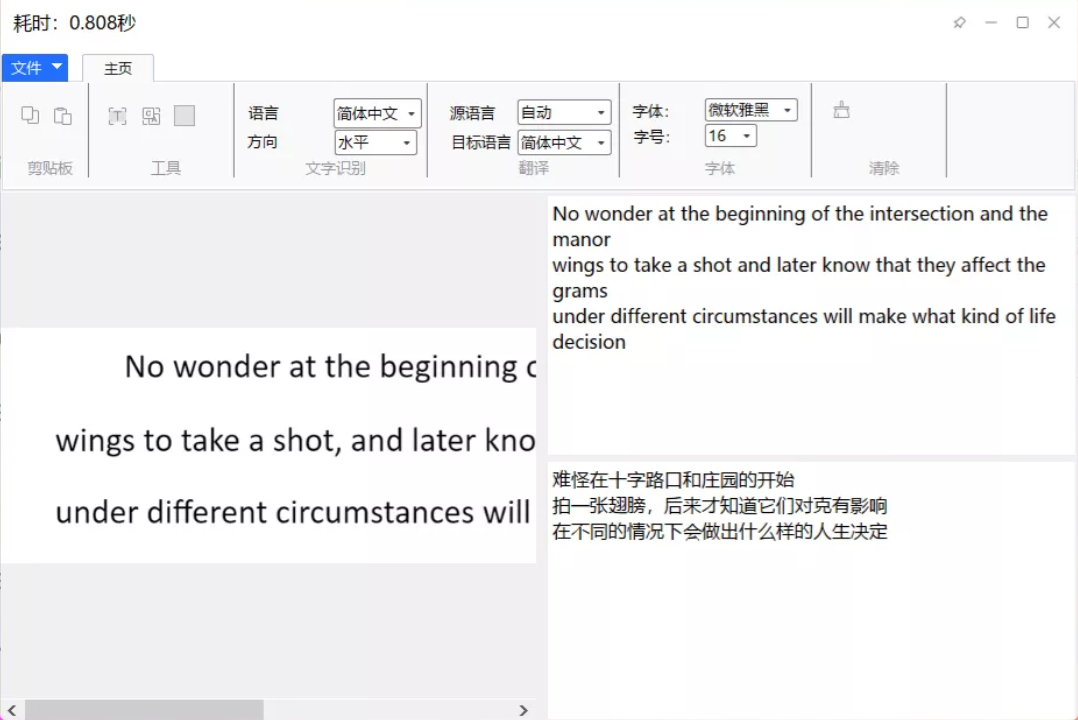
⑥还有延时截图,选定好区域,3s倒计时,自动截图。
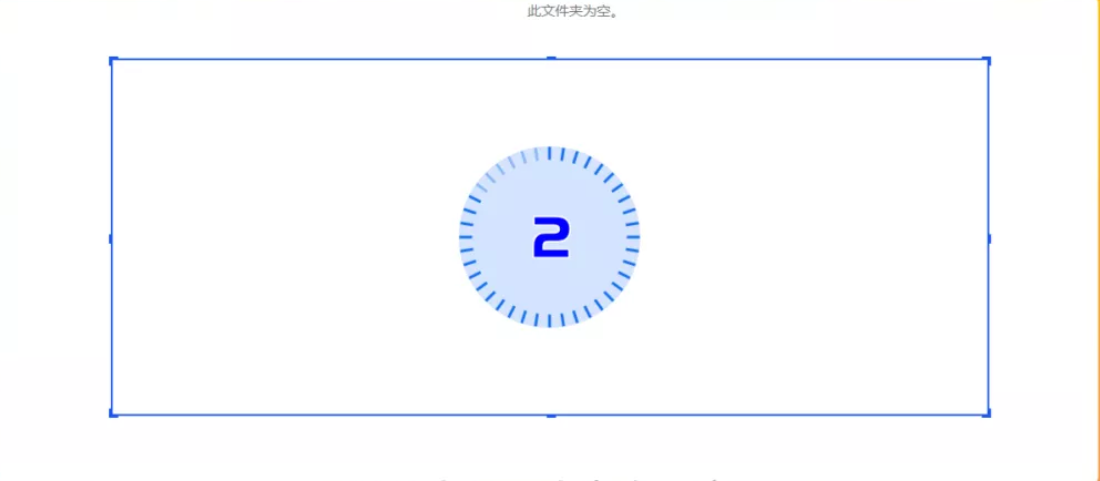
⑦它还支持录制GIF和视频录制,课代表就不一一演示了,截图或者录制完成后,找不到文件,可以在托盘区图标右击,选择文件列表查看。
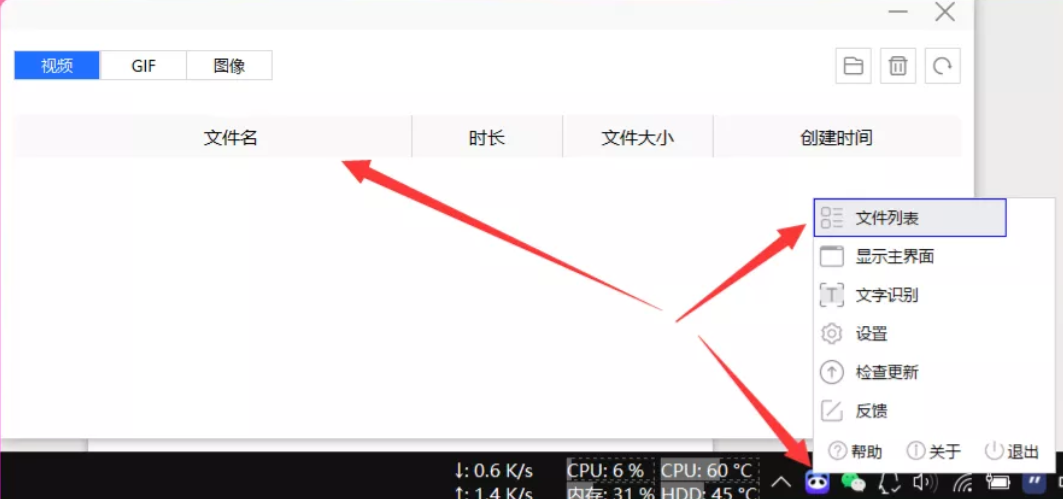
⑧最后一点:这款工具是适配高分辨率屏幕的,如果你的电脑是高分辨率可以打开,如果只是简单的1080笔记本屏幕,关闭以后比较舒服,不然就太大了。
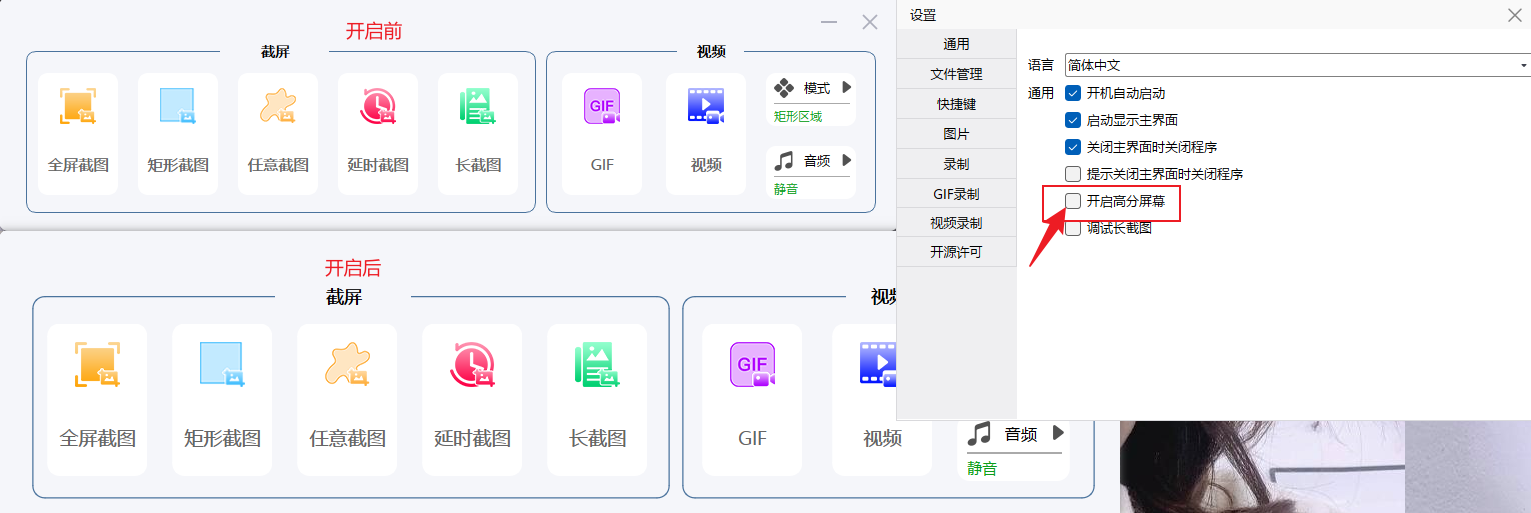






















 830
830











 被折叠的 条评论
为什么被折叠?
被折叠的 条评论
为什么被折叠?










